Windows에서 "IP 주소를 갱신할 수 없습니다"를 수정하는 방법 알아보기
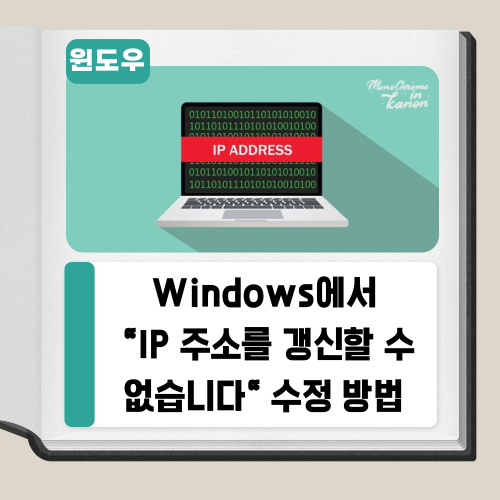
Windows PC에서 'IP 주소를 갱신할 수 없음' 오류는
다른 장치와의 IP 충돌, Windows 네트워크 설정 문제 또는
네트워크 어댑터 또는 라우터 문제로 인해 발생합니다.
Windows에서 'IP 주소를 갱신할 수 없음' 오류가 발생하는 경우
문제를 해결하고 해결할 수 있는 몇 가지 단계가 있습니다.
대부분의 경우 Windows Network Diagnostics 도구를 실행하면
네트워크 연결에 문제가 해결됩니다.
작동하지 않으면 Windows 명령줄 또는 PowerShell 창을 열고 다음 지침을 따라야 합니다.
또한 네트워크 장치가 올바르게 작동하는지 다시 확인해야 합니다.
Windows 네트워크 진단 도구 실행
때때로 PC는 네트워크 연결에 문제가 발생합니다.
Windows Network Diagnostics 도구는 대부분의 문제를 자동으로 해결하는 데 도움이 됩니다.
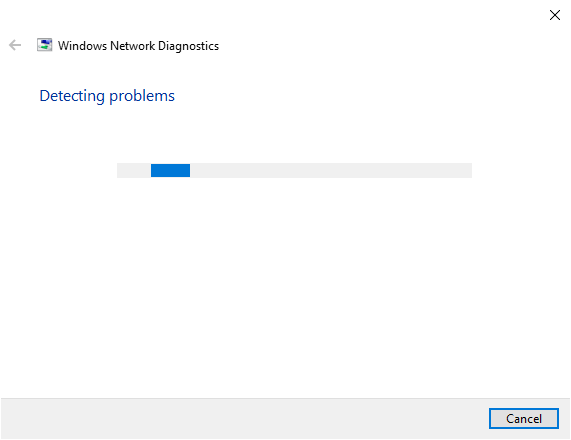
Windows 네트워크 진단 도구를 실행하려면 Windows 작업 표시줄에서
네트워크 아이콘을 마우스 오른쪽 버튼으로 클릭합니다.
네트워크 문제를 클릭하여 시작합니다.
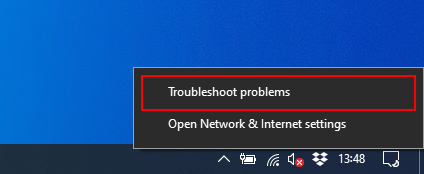
Windows는 네트워크 구성 및 장치를 초기 스캔하여
잠재적인 문제를 자동으로 식별할 수 있는지 확인합니다.
가능하면 문제를 알려주고 자동으로 수정할지 여부를 묻습니다.
이 단계에서 'IP 주소를 갱신할 수 없음' 오류의 원인을 진단할 수 있습니다.
Windows(윈도우)에서 자동으로 문제를 해결하고 해결할 수 없는 경우 다른 방법을 사용해 보십시오.
IP 주소 해제 및 갱신
네트워크에 연결하면 일반적으로 PC는 라우터에 의해 제한된 시간 동안 IP 주소를 발급받습니다.
이러한 IP "임대"는 한 번에 최대 24시간 동안 지속됩니다.

대부분의 경우 네트워크 라우터는 이와 동일한 IP 주소를
계속해서 할당하지만 때때로 충돌이 발생할 수 있습니다.
실수로 IP 주소가 다른 장치에 할당되었거나 네트워크 어댑터가 잘못된
구성 또는 하드웨어 문제로 인해 IP 리스 갱신 프로세스를 완료하는 데 어려움을 겪을 수 있습니다.
Windows 컴퓨터에서 'IP 주소를 갱신할 수 없습니다'
오류가 표시되고 Windows Network Diagnostics 도구가 문제를 해결할 수 없는 경우
ipconfig 도구를 사용하여 IP 주소 리스를 자동으로 해제하고 갱신해야 합니다.
시작하려면 Windows PowerShell 창을 엽니다.
작업 표시줄에서 Windows 시작 메뉴 단추를 마우스 오른쪽 단추로 클릭한 다음
Windows PowerShell(관리)을 클릭합니다.
이전 윈도우즈 명령줄을 사용하여 이러한 작업을 수행할 수도 있습니다.
현재 네트워크 구성 세부 정보 목록을 보려면 ipconfig /all을 입력합니다.
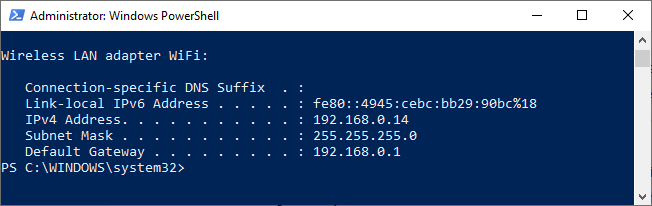
IP 주소를 해제하려면 ipconfig/release를 입력합니다.
이렇게 하면 할당된 모든 IP 주소에서 네트워크 어댑터가 해제됩니다.
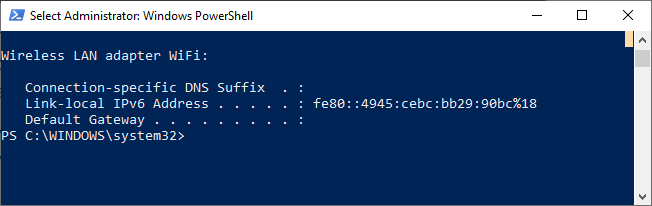
네트워크 어댑터가 해제되면 ipconfg / renew를 입력하여 새 IP 주소 리스를 할당합니다.
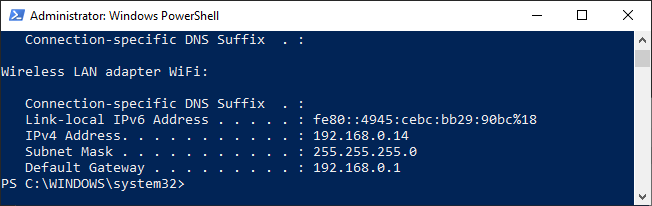
IP 임대를 강제로 해제하고 갱신하는 것은 대부분의 경우
IP 주소 오류를 해결해야 하지만 그렇지 않은 경우에는
Windows 네트워크 구성을 재설정하는 것과 같은 보다 과감한 옵션을 검토해야 합니다.
Windows 네트워크 구성 재설정
네트워크 연결에 여전히 문제가 있는 경우 네트워크 설정을 재설정하면
문제를 해결할 수 있습니다.
명령줄이나 Windows PowerShell 창에서 이 작업을 수행할 수 있습니다.
작업 표시줄에서 Windows 시작 메뉴 단추를 마우스 오른쪽 단추로 클릭한 다음
Windows PowerShell(관리)을 클릭하여 PowerShell 창을 엽니다.
원하는 경우 이전 Windows 명령줄을 사용할 수 있습니다.
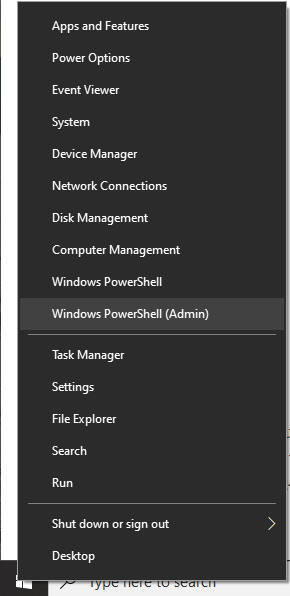
Winsock은 Windows PC와 Windows PC에서 실행되는 소프트웨어가
표준 네트워크를 통해 통신할 수 있도록 설계된 Windows 네트워크 인프라의 일부입니다.
바이러스 백신 소프트웨어에 의해 실수로 또는 악성 프로그램에 의해
Winsock 설정이 손상될 수 있습니다.
Winsock 설정을 재설정하면 이 문제를 해결할 수 있습니다.
윈도우즈 PowerShell 또는 명령줄에 netshwinsock reset을 입력합니다.
프로세스가 완료되면 PC를 다시 시작하라는 메시지가 표시됩니다.
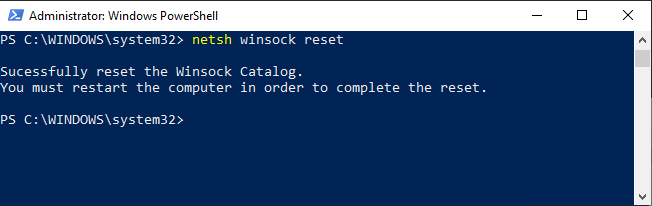
netsh(네트워크 셸) 도구는 윈도우즈에서 네트워크 명령에 대한 하위 수준 관리 도구입니다.
이를 사용하여 TCP/IP 설정을 재설정할 수 있습니다.
이렇게 하면 충돌하는 설정이나 연결을 제거하여 'IP 주소를 확인할 수 없습니다' 문제를 해결할 수 있습니다.
netshintip reset을 입력하여 TCP/IP 설정을 재설정합니다.
완료되면 PC를 다시 시작하여 프로세스를 완료합니다.

마지막으로 Windows 네트워크 설정 메뉴에서 전체 네트워크 재설정을 수행할 수 있습니다.
이렇게 하면 모든 네트워크 구성 설정이 완전히 지워집니다.
예를 들어 네트워크 어댑터가 정적 IP 주소를 사용하도록 설정한 경우
이러한 설정이 제거되고 대신 Windows의 기본 설정을 사용하도록 어댑터가 재설정됩니다.
Windows 설정 메뉴를 엽니다.
작업 표시줄에서 Windows 시작 메뉴 단추를 마우스 오른쪽 단추로 클릭한 다음 설정을 클릭합니다.
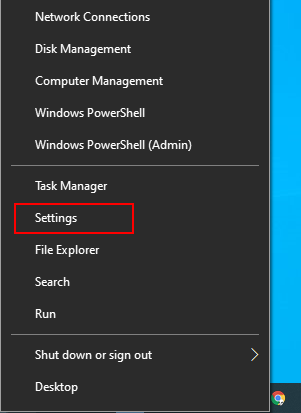
Network & Internet(네트워크 및 인터넷)을 클릭하여 Windows 네트워크 설정 메뉴에 들어갑니다.
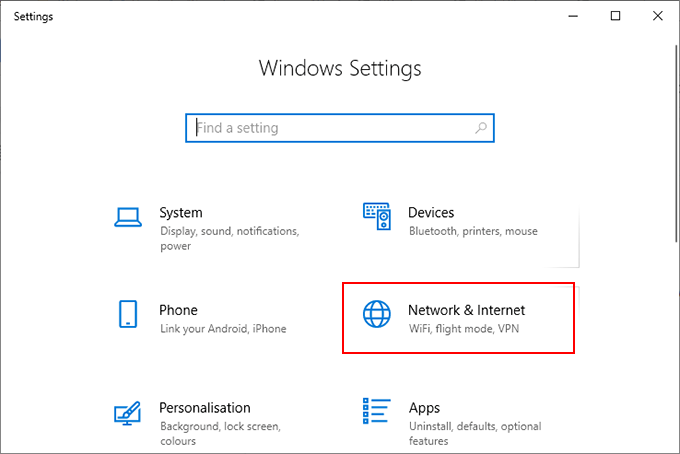
왼쪽 메뉴에서 Status(상태)를 클릭합니다.
여기에서 네트워크 설정 변경 범주로 스크롤한 다음 네트워크 재설정을 클릭합니다.

Network Reset(네트워크 재설정) 메뉴에서 Reset Now(지금 재설정) 버튼을 클릭합니다.
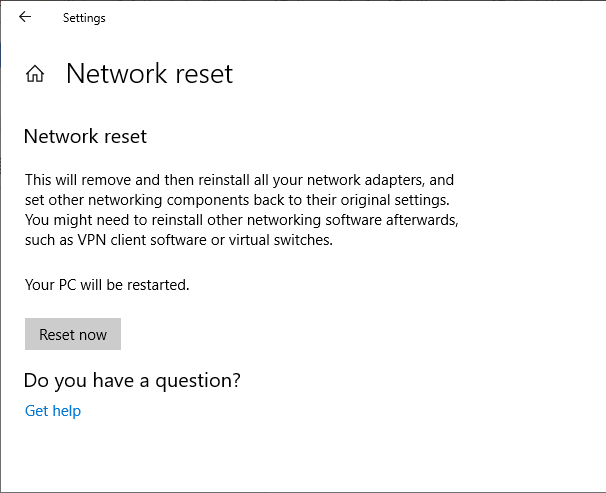
네트워크 재설정을 진행할지 묻는 메시지가 나타납니다.
Yes(예)를 클릭하여 프로세스를 시작합니다.
프로세스가 완료되면 Windows에서 네트워크 구성을 완전히 재설정하고 PC를 다시 시작합니다.
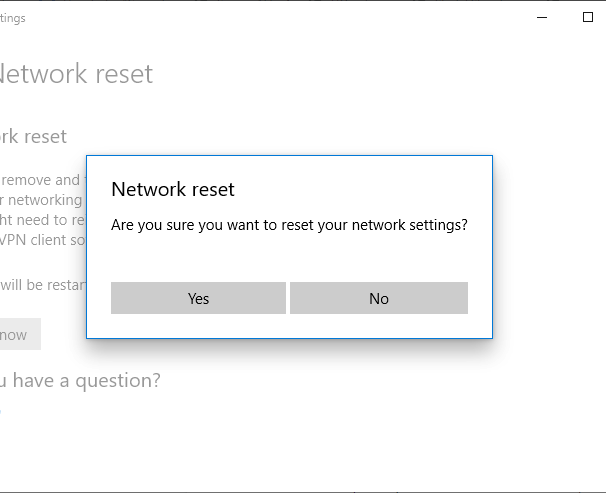
위의 방법을 사용하여 네트워크 구성을 재설정하면
Windows 자체에서 'IP 주소 갱신 불가' 문제를 해결할 수 있는 옵션이 소진됩니다.
문제가 지속되면 네트워크 장치의 문제가 원인일 수 있습니다.
네트워크 장치 문제 해결
Windows(윈도우)에서 네트워크 연결 문제를 해결할 수 없는 경우
대신 네트워크 장치 문제를 해결합니다.
유선 네트워크에 있는 경우 유선 연결을 다시 확인합니다.
이더넷 케이블이 올바르게 연결되어 있는지 확인하고 올바르게 연결되어 있으면 케이블을 끕니다.
다른 네트워크 어댑터를 사용하여 네트워크에 연결할 수 있는지 다시 확인합니다.
실패할 경우 다른 네트워크에 연결하여 결함이 네트워크 라우터의 문제 때문인지 확인합니다.
2024.05.28-프린터가 빈 페이지, 공백을 인쇄하는 이유와 이를 해결하는 방법 알아보기
프린터가 빈 페이지, 공백을 인쇄하는 이유와 이를 해결하는 방법 알아보기
프린터가 빈 페이지, 공백을 인쇄하는 이유와 이를 해결하는 방법 알아보기프린터가 임의로 빈칸을 생성하는 데에만 신중하게 작업을 컴파일하고 인쇄를 누르는 것만큼 실망스
kanonxkanon.tistory.com
2024.05.07-TS 파일 확장자란? 어떻게 사용하며 어떤 프로그램으로 열 수 있을까?
2024.04.22-iPhone으로부터 문자 메시지를 받을 수 없는 경우 확인 해 볼 것
iPhone으로부터 문자 메시지를 받을 수 없는 경우 확인 해 볼 것
iPhone으로부터 문자 메시지를 받을 수 없는 경우 확인 해 볼 것 애플의 iMessage는 iPhone에서 Android 또는 새로운 번호로 전환할 때 문자 메시지를 방해할 수 있습니다. 이를 방지하려면 Apple의 웹 사
kanonxkanon.tistory.com
2024.05.27-Error – Printing 프린터 상태 오류를 어떻게 수정할까?
-
'IT 이것저것 > Windows' 카테고리의 다른 글
| Windows 10에서 종료되지 않는 프로그램을 강제 종료하는 방법 (0) | 2024.07.18 |
|---|---|
| "Windows가 이 네트워크에 연결할 수 없음" 오류 수정하는 방법 (0) | 2024.07.12 |
| 컴퓨터의 IP 주소를 해제하고 갱신하는 방법을 알아보자 (0) | 2024.07.07 |
| Windows Update 오류 0x80070643을 수정하는 방법 (0) | 2024.06.29 |
| 윈도우 업데이트 중, 다운로드 오류 – 0x80248007 수정 및 해결 방법 (0) | 2024.06.28 |




댓글